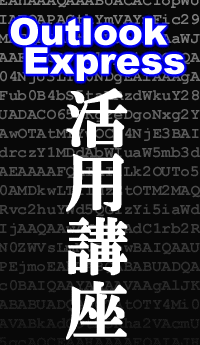
|
講座の一覧
[ OE4 |
OE5・6 ] [ ツール・その他 ] [ FAQ ] [ 掲示板 ] [ ホーム ] 
NAGANO INTERNET A |
迷惑メール(スパム)対策document written on 2005/1, updates until 2005/4
本題の前に根本的解決方法(迷惑メールが来ないように…)迷惑メールは届かないという人も、ここはぜひ一読ください。そもそも、迷惑メールの業者は様々な方法で、迷惑メールの宛先となるターゲットのメールアドレスを収集しています。 この業者の投網に引っかからないようにすることが、最大の迷惑メール対策と言えます。
迷惑メール業者は、まずWebサイト上に書かれたメールアドレスを収集することが多いです。
これらのシチュエーションでメールアドレスを使うときは、Hotmailなどの無料メールサービスや、転送アドレスのサービスで取得したアドレスを使うようにするといいでしょう。
すでに迷惑メールの標的とされている人も、これ以上不快なメールを増やさないために以上のことを踏まえておきましょう。
迷惑メール対策ソフトのセーフリスト機能を使う既にいくつかの迷惑メール対策ソフトが市販されていて、また無料のものでも優秀なものも出回っているようです。しかしそれらの大概のソフトでは、迷惑メールと判断する条件付けが完璧なものではないので、 迷惑メールとして検知してくれなかったり、逆に知人からのメールを迷惑メールとして誤認識してしまうこともあります。
そこで当講座でお勧めする方法は、これら対策ソフトのセーフリストの機能を利用するというものです。 今回の講座では、迷惑メールと判断されたメールを一時保管しておき、うっかりセーフリストに登録していなかったアドレスからのメールも完全無視されないようにすることも念頭に入れてあります。(これを迷惑メールと判断されたメールの「一時メール保管」と称します) それでは、以下にNorton AntiSpamを利用したセーフリストの方法を説明します。 Norton AntiSpamNorton AntiSpam(NAS)はSymantec社のセキュリティ対策ソフトNorton Internet Security(NIS)にも含まれているソフトです。 NISにはウィルス対策ソフトのNorton AntiVirusも含まれており、これらと一緒にインストールしたユーザーも多いはずです。NISのバージョン2003(以下NIS2003)以降からNASが一緒にインストールされるのですが、 今回取り上げるセーフリスト機能はNIS2004以降にしか含まれていません。 NIS2004はこのページにあるバナー広告のシマンテックダウンロードストアから購入し、今すぐインストールすることが可能です。
2004以降のNASには、OEやOutlookのアドレス帳から知人のメールアドレスを許可リスト(セーフリスト)へインポートする機能があり、セーフリストを作成するのに非常に便利です。 この件名の修正とフォルダ移動はOEのメッセージルール上で設定されているのですが、この設定を変更することはできません。 以下にNorton Internet Security 2004から設定する手順を書きます。
NASでは迷惑メールと判別したメールを一度受信して、ローカルフォルダ上に配信するようになっています。
この迷惑メールをいっさいダウンロードしない方法というのはありません。 メールサーバーでスパム対策一部のプロバイダなどのメールサーバーに迷惑メール対策の機能が備わっていることがあります。 以下に、迷惑メール対策としてセーフリストの機能が使えるプロバイダを挙げます。Hotmailのセーフリストと一時保管Hotmailの迷惑メール対策にもセーフリストの機能と、迷惑メールとして検知したメールを一時保管する機能があります。Hotmail上のアドレス帳に登録したメールアドレスは、自動的にセーフリストに登録されるので、[迷惑メール]フォルダに移動することはありません。 OEのアドレス帳のデータを一括でHotmailアドレス帳に登録する方法もあります。(OEアドレス帳の同期)
ASAHIネット、@niftyのセーフリストと一時保管(一時保管機能がある場合)BIGLOBE、So-netの条件付き転送設定でセーフリストと一時保管(一時保管機能がない場合)一時メール保管の機能がないメールサーバーでも、もし条件付き転送の機能がある場合は、セーフリスト以外からのメールをすべてHotmailなどに転送して一時保管するという方法もあります。 BIGLOBEのように迷惑メール対策としてセーフリストの機能がない場合は、「スーパーメール転送」(有料)にてセーフリストの条件を作成し、セーフリスト内からのメールは転送せず、セーフリスト外からのメールは転送させるようにするのです。※BIGLOBEには強力な迷惑メール対策がない代わりに、メールアドレス変更が一度だけ無料となっています。2度目以降は有料。 So-netについても、強力なスパム対策や一時保管の機能がないので、条件付き転送(こちらは無料)とHotmailなどの別メールアカウントを組み合わせることで、セーフリスト外のメールの一時保管が可能のはずです。 各プロバイダのスパム対策一覧
それでもダメならメールアドレスの変更これらの方法でも不十分ならば、メールアドレスを変更するしかないと思います。ほとんどの大手プロバイダーでは、メールアドレスの変更が可能のようです。 有料と無料の場合があります。 詳しくはご自身が契約しているプロバイダーでお問い合わせください。 そして新しいメールアドレスを取得したら、もう二度と迷惑メールが来ないようするため、冒頭の注意事項を参考にして下さい。 |
||||||||||||||||||||||||||||||||||||||||||||||||||
| 印刷用とWeb用の切替 | Outlook Express 活用講座 copyright 1995,2005 all rights reserved ©NAGANO INTERNET A | ホーム | ||||||||||||||||||||||||||||||||||||||||||||||||